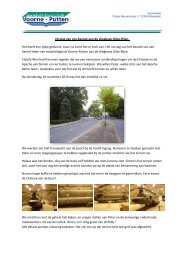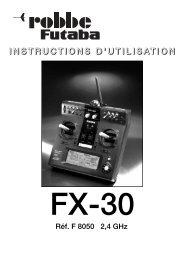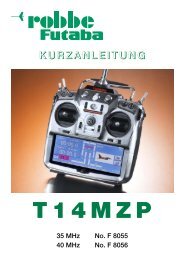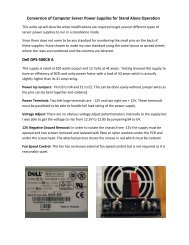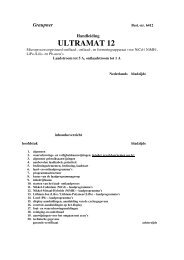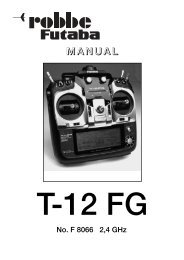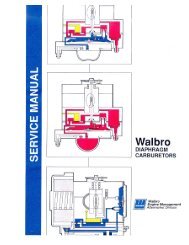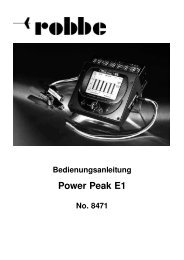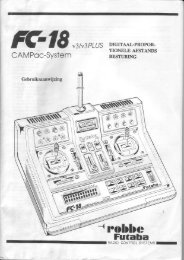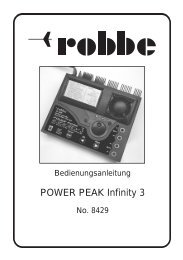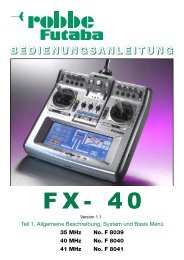Manuel-T-12FG.pdf, 5.94MB - Fonce et tourne à gauche
Manuel-T-12FG.pdf, 5.94MB - Fonce et tourne à gauche
Manuel-T-12FG.pdf, 5.94MB - Fonce et tourne à gauche
You also want an ePaper? Increase the reach of your titles
YUMPU automatically turns print PDFs into web optimized ePapers that Google loves.
T-12 FG<br />
Référence<br />
2,4 GHz: F 8066<br />
10. STRUCTURE DU MENU ET NAVIGATION<br />
La structure du menu est clairement subdivisée en trois menus<br />
de sélection, système, base <strong>et</strong> modèle (Système, Base,<br />
Modèle). À partir des différents menus de sélection on accède<br />
aux différents menus de mise au point. Certains menus de<br />
sélection <strong>et</strong> certains menus de mise au point disposent d’une<br />
page supplémentaire ou d’un sous-menu.<br />
Les menus de mise au point les plus souvent utilisés, par<br />
exemple le menu de sélection de la fréquence, sont accessibles<br />
directement dans l’écran de démarrage (cf. également<br />
description de l’écran de démarrage sur la page précédente).<br />
Touche S1<br />
11. MENU DU SYSTÈME<br />
Dans ce menu il est possible d’effectuer les mises au point<br />
initiales concernant l’ém<strong>et</strong>teur <strong>et</strong> l’ensemble des mémoires de<br />
modèles. Les mises au point établies à c<strong>et</strong> endroit s’appliquent<br />
à toutes les mémoires de modèles. Les caractéristiques<br />
contenues dans une mémoire de modèle ne peuvent être<br />
modifiées ni subir une influence dans ce menu.<br />
Exception : le mode écolage, celui ci-est sauvegardé individuellement<br />
avec chaque mémoire de modèle.<br />
À l'aide du bouton 3-D marquez la fenêtre ‘SYSTEM’ dans le<br />
menu d'accueil (HOME) <strong>et</strong> confirmez la sélection avec ‘EDIT’.<br />
Ensuite apparaît un récapitulatif des menus du système:<br />
S1<br />
EDIT<br />
La navigation de l'ensemble de radiocommande T-12 FG est<br />
conçue de manière simple <strong>et</strong> logique. La ‘touche logicielle 3D’<br />
<strong>et</strong> la touche de sélection S1 servent de guide dans le menu.<br />
• La touche S1 perm<strong>et</strong> de feuill<strong>et</strong>er à l'intérieur du niveau du<br />
menu de sélection <strong>et</strong> à verrouiller <strong>et</strong> déverrouiller le bouton<br />
3-D.<br />
• Cinq secondes après la dernière utilisation, le bouton 3-D<br />
est bloquée automatiquement pour éviter tout déréglage<br />
inopiné au cours d'une séance de vol.<br />
• Pour la débloquer, appuyez au moins 0,6seconde sur la<br />
touche S1.<br />
• Si l'on maintient la pression sur S1 (1 seconde), l'affichage<br />
revient à l'écran initial.<br />
• Le bouton 3-D est munie de deux fonctions de conduite.<br />
• Pour confirmer une sélection, il faut appuyer sur la touche<br />
ce qui perm<strong>et</strong> de réaliser une fonction ‘ENTER’.<br />
• La rotation du bouton perm<strong>et</strong> de modifier des informations.<br />
• Il est possible ainsi dans les sous-menus d'augmenter par<br />
exemple de valeurs de % par une rotation vers la droite ou<br />
de les réduire en tournant le bouton vers la <strong>gauche</strong>.<br />
PUSH<br />
Touche ENTER<br />
3 D Hotkey<br />
Le fait de <strong>tourne</strong>r la ‘touche logicielle 3D’ perm<strong>et</strong> de sélectionner<br />
parmi les fonctions à disposition. Il s'agit en l'occurrence:<br />
• moniteur-élève: d'écolage mises au point du mode écolage<br />
• Écran: contraste de l'écran<br />
• Temps système: totalisateur d'heures de marche ou en<br />
alternance chronomètre de mémoire de modèle<br />
• Nom de l’utilisateur: saisie du nom de l'utilisateur<br />
• Gebereinstelg: inversion des organes de commande côté<br />
matériel<br />
• Information: Ssont présentées la version du logiciel <strong>et</strong> la<br />
capacité de la mémoire de la carte SD<br />
• Test de portée: test de porté en cours d'exécution<br />
11.1 MODE ÉCOLAGE (MONITEUR-ÉLÈVE)<br />
Le mode écolage (moniteur-élève ou Trainer) perm<strong>et</strong> aux débutants<br />
en modélisme d’apprendre à piloter des modèles réduits<br />
avec l’assistance d’un instructeur. L’ém<strong>et</strong>teur FX-30 est équipé<br />
de série d’une douille perm<strong>et</strong>tant de l’exploiter en mode écolage.<br />
La douille se trouve sur la partie inférieure <strong>gauche</strong> de l'ém<strong>et</strong>teur.<br />
Su la page 10 (Chapitre 4.7.) de c<strong>et</strong>te notice sont énumérés<br />
tous les autres ém<strong>et</strong>teurs de la gamme Robbe/Futaba<br />
pouvant être associés à l’ém<strong>et</strong>teur FX-30 aussi bien comme<br />
ém<strong>et</strong>teur de l’élève que comme ém<strong>et</strong>teur du moniteur. Vous<br />
trouverez également à c<strong>et</strong> endroit les consignes appropriées<br />
sur les cordons <strong>et</strong> les modules à m<strong>et</strong>tre en ouvre, de même<br />
que les consignes de sécurité concernant le mode écolage.<br />
Remarque importante:<br />
Lorsqu’un ém<strong>et</strong>teur FX-30 est mis en ouvre comme ém<strong>et</strong>teur<br />
du moniteur, il faut impérativement disposer le type de modulation<br />
de l’ém<strong>et</strong>teur de l’élève sur PPM.<br />
Exception : les ensembles de radiocommande avec modulation<br />
PCM 2048 (G3), là il est possible de choisir un réglage<br />
entre 8 ou 12 voies. À l'aide du bouton 3-D marquez la fenêtre<br />
‘TRAINER’ dans le menu du système <strong>et</strong> confirmez la<br />
sélection avec ‘ENTER’.<br />
22